Annons
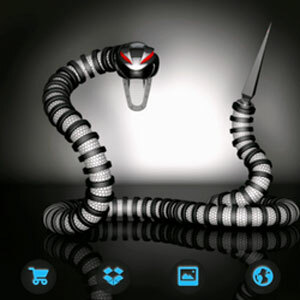 Jag kan inte säga att jag har varit helt nöjd med att ha det bytte till Android Varför min nästa telefon inte är en iPhone, från en Apple Fanboy [Åsikt]Jag har kallats en Apple fanboy vid ett flertal tillfällen, så jag kan lika gärna acceptera namnet och gå vidare. Ja, jag älskar Apple-produkter, och jag ryser vid tanken på att röra vid Windows... Läs mer – Dålig batteritid, brist på systemuppdateringar och allmän buggi av min HTC One X är mina huvudproblem – men jag hörde att en anpassad ROM kunde göra mig till en lyckligare Android-ägare. Jag tillbringade därför eftermiddagen med att trawla igenom forum, lära mig hur man gör hela installationsprocessen från en vanlig telefon, och jag sammanställer det här. Om du har en HTC One X bör detta fungera för dig också.
Jag kan inte säga att jag har varit helt nöjd med att ha det bytte till Android Varför min nästa telefon inte är en iPhone, från en Apple Fanboy [Åsikt]Jag har kallats en Apple fanboy vid ett flertal tillfällen, så jag kan lika gärna acceptera namnet och gå vidare. Ja, jag älskar Apple-produkter, och jag ryser vid tanken på att röra vid Windows... Läs mer – Dålig batteritid, brist på systemuppdateringar och allmän buggi av min HTC One X är mina huvudproblem – men jag hörde att en anpassad ROM kunde göra mig till en lyckligare Android-ägare. Jag tillbringade därför eftermiddagen med att trawla igenom forum, lära mig hur man gör hela installationsprocessen från en vanlig telefon, och jag sammanställer det här. Om du har en HTC One X bör detta fungera för dig också.
Den här handledningen går igenom processen att säkerhetskopiera, låsa upp din bootloader, rota din telefon för utvecklaråtkomst, installera en anpassad bootloader, göra en säkerhetskopiering på enhetsnivå för säkerhets skull och slutligen blinka en anpassad ROM. Puh. Det tar dig från en vanlig HTC One X, upp till en enhet som du kan slänga runt på anpassade ROM-skivor som om de vore pannkakor.
Har du ingen HTC One X? Kolla in Ryans generiska guide för att installera en anpassad ROM Hur man installerar en anpassad ROM på din Android-enhetÄr du redo att förnya din Android-telefon eller surfplatta? Att installera en anpassad ROM är det bästa sättet att göra det - att driva den med ännu bättre prestanda och funktioner. Läs mer .
Som alltid ger varken jag eller MakeUseOf några garantier om detta - du bör aldrig försöka installera anpassade ROM eller någon form av hack om du inte har råd att köpa en ersättningsenhet. Du kan mura din telefon.
Du kommer behöva:
- HTC One X (försök inte med en annan modell, jag har ingen aning om det kommer att fungera).
- Windows.
- HTC Sync programvara installerad.
- Tålamod.
Den sista punkten är viktig. Om du skyndar på processen kommer du att hoppa över något och förstöra din telefon. Du har blivit varnad. Flera gånger. Även detta är kommer att ogiltigförklara hela eller delar av din garanti.
1. Grundläggande säkerhetskopiering
Använd [FUNGERAR INTE LÄNGRE] Gå till Backup Pro app för att säkerhetskopiera dina kontakter, meddelanden och samtalsloggar. Du måste betala för den fullständiga versionen om du vill säkerhetskopiera dina appar också, men jag upptäckte att detta inte var nödvändiga eftersom de alla sparades under mitt Google-konto och synkroniserades automatiskt tillbaka när processen skedde komplett. När säkerhetskopieringen är klar kopierar du filen till ditt skrivbord.
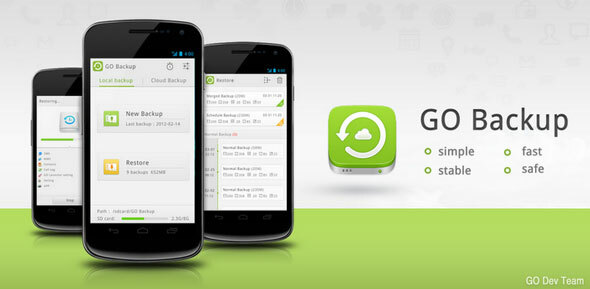
2. Lås upp din bootloader
I det här steget kommer vi att använda den officiella registreringsprocessen för HTC-utvecklare för att låsa upp telefonen (observera att detta är annorlunda än att låsa upp ditt SIM-kort - du kommer fortfarande att vara bunden till den leverantören).
Se till att du har HTC Sync installerat på Windows. För mig kunde inte drivrutinerna installeras på Windows 8 64-bitars, så jag var tvungen att manuellt installera drivrutinerna härifrån. Starta om, koppla in telefonen och kontrollera att allt är bra.
Registrera dig sedan som utvecklare på den officiella HTC Dev sida. Kontrollera din e-post, aktivera ditt konto och logga sedan in. Välj sedan alternativet att Lås upp Bootloader, och välj Alla andra modeller som stöds från rullgardinsmenyn. Börja nu processen.
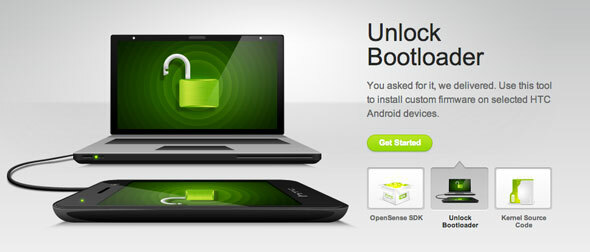
HTC-webbplatsen kommer att prata om att skapa en katalog och ta några filer från Android SDK. Istället för att ladda ner allt, ta bara tag i denna zip [Inte längre tillgänglig] som innehåller de nödvändiga filerna. Extrahera dessa till en ny mapp i roten på din PC-enhet – kalla det Android för enkelhetens skull. Dessa filer används för att kommunicera direkt med din telefon via USB-anslutningen.
Därefter måste vi starta om din telefon till fastboot-läge. För att göra detta, starta bara om telefonen (eller slå på den) samtidigt som du håller ned SÄNK VOLYMEN knapp. Du bör se en vit skärm med en meny, liknande denna.

Om du inte kan få det att göra detta (till en början blinkade min helt enkelt den nedre raden med knappar och sedan startade om normalt), betyder det att din enhet är inställd på att starta snabbt utan utvecklaralternativen. Inaktivera detta genom att gå in Inställningar -> Ström -> och avmarkera Fastboot. Försök igen tills du kommer till den vita menyskärmen.
Anslut enheten till din dator, använd sedan volymknapparna för att gå upp och ner i listan, och strömknappen för att välja, välj FASTBOOT alternativ. Skärmen kommer att ändras något och kommer nu att lyssna efter kommandon via USB.
Fortsätt med processen som beskrivs på HTC-webbplatsen. Öppna en förhöjd kommandotolk (i Windows 8 kan du högerklicka från det nedre högra hörnet för att göra detta, eller starta kommandotolksappen från Alla appar -> högerklicka -> Kör som admin).
Navigera till katalogen du skapade tidigare. Om du använde mitt förslag kan du skriva:
cd c:\Android
Skriv nu
fastboot oem get_identifier_token

Som beskrivs på HTC-webbplatsen, kopiera (tips: högerklicka och välj Mark först) och klistra in token i textfältet och klicka på knappen för att fortsätta. Token kommer att skickas till dig via e-post som en .bin fil. Ladda ner den här filen och placera den i Android katalog som du gjorde tidigare.
Nu, för att skicka denna upplåsningstoken till telefonen, skriv:
fastboot flash unlocktoken Unlock_code.bin
Återigen, använd volymknapparna för att flytta upp och ner och strömknappen för att välja, välj att låsa upp telefonen. Grattis, det var förmodligen den svåraste delen av den här processen.
3. Rooting
Telefonen är nu upplåst och redo att stökas med, men fortfarande inte rootad. För att göra det måste vi installera en speciell återställningsapplikation. Vi kommer att använda en som heter ClockworkMod. När den väl har installerats kan du göra en säkerhetskopiering på rotnivå och den kommer att användas för att installera en anpassad ROM. Se det som vårt vänliga moddingverktyg som gör livet enkelt.
Börja med att ladda ner båda filerna från denna tråd. Placera dem båda i den Android-katalogen vi skapade tidigare.
Starta om telefonen till FASTBOOT-läget igen och se till att din USB-kabel är ansluten. Återigen var jag tvungen att ändra standardalternativet Power för att inaktivera snabbstartläget innan detta skulle fungera. Skriv följande kommando för att flasha ClockworkMod till enheten:
fastboot flash recovery r1-modaco-recovery-clockwork-touch-endeavoru.img
När du är klar, starta om igen, men den här gången väljer du ÅTERSTÄLLNING från menyn, inte FASTBOOT. Du kommer att kastas in i ClockworkMod.

4. NANDROID backup
Välj från menyn Säkerhetskopieringoch Återställ. Skapa en ny säkerhetskopia; detta använder NANDROID för att skapa en säkerhetskopia på rotnivå av allt, att använda ifall något skulle gå fel senare – du bör kunna starta tillbaka till återställning och återställa detta. För att vara säker, starta om telefonen på normalt sätt och kopiera säkerhetskopieringsinnehållet – som finns i clockwork-katalogen – till din PC.
Kom ihåg att din telefon har raderats vid det här laget, så du måste gå igenom alla inställningsprocedurer igen. Bry dig inte om att ställa in för mycket, eftersom det anpassade ROM-minnet kommer att formatera det igen.
5. Installera ett anpassat ROM
Jag har valt en som heter Viper X som du kan ladda ner härifrån. Varför? Det verkar vara populärt, användare säger att det är stensäkert, förbättrar batteritiden och det är byggt på Android 4.2. Du kan dock välja en annan, och processen kommer att vara i princip identisk. Det är en nedladdning på 650 MB, så gör dig bekväm.
Kopiera den nedladdade zip-filen till telefonens interna SD-kort, extrahera sedan boot.img från zip-filen och placera den i Android-katalogen. Starta om och välj FASTBOOT-läge igen och skriv:
fastboot flash boot boot.img
Starta om igen och välj RECOVERY för att ladda ClockworkMod. Välj först Torka cachepartition, och då Avancerat -> Torka Dalvik Cache. Nu kan du gå tillbaka och välja installera zip från sdcard. Hitta den anpassade ROM-zip-filen, välj och gå igenom installationsprogrammet. För ViperX ROM, var noga med att säga att du inte använder en anpassad kärna (om du inte gör det, i vilket fall du förmodligen inte läser den här guiden).

När den är klar kommer den första uppstarten att vara ganska långsam, men detta är normalt.
Det är allt, allt gjort. Nu är jag ingen Android-expert så jag kan inte lova att vara till någon hjälp om du har gått sönder något, och försök absolut inte den här proceduren på något annat än en vanlig HTC One X.
Om du har några förslag på en bättre anpassad ROM att prova, låt mig veta i kommentarerna. Erez är ett fan av MIUI.
James har en BSc i artificiell intelligens och är CompTIA A+ och Network+ certifierad. Han är huvudutvecklaren av MakeUseOf och ägnar sin fritid åt att spela VR-paintball och brädspel. Han har byggt datorer sedan han var liten.
